Энциклопедия 3ds max 6
Окно диалога Import Lightscape Solution (Импорт решения Lightscape)
Рис. 6. 20. Окно диалога Import Lightscape Solution (Импорт решения Lightscape)
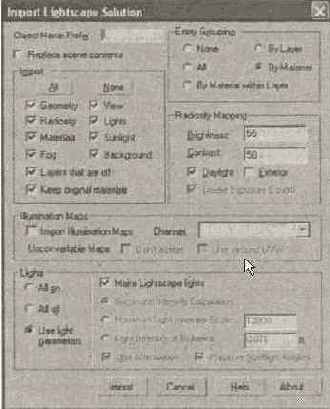
Для настройки параметров импорта файлов LS выполните следующие действия:
- Введите в текстовое поле Object Name Prefix (Префикс имени объекта) набор символов, который будет добавляться в начало имени каждого импортируемого объекта Lightscape. Это позволит легко найти импортированные объекты в сцене max 6 по имени.
- Установите флажок Replace scene contents (Заместить содержимое сцены), если нужно, чтобы импортируемые объекты полностью заместили собой объекты текущей сцены max 6. Если флажок сброшен, импортируемые объекты добавляются к текущей сцене.
- Установите переключатель Entity Grouping (Группирование элементов) в одно из положений:
- None (Отсутствует) - группирование не будет производиться, каждая плоская поверхность Lightscape превратится в отдельный объект;
- All (Всех) - все элементы геометрии Lightscape будут импортированы как единый объект max 6;
- By Layer (По слою) - каждый элемент геометрической модели из файла Lightscape будет импортирован как отдельный объект, причем объекты, относящиеся к одному и тому же слою Lightscape, будут объединены в одну группу max 6;
- By Material (По материалу) - все геометрические объекты Lightscape, имеющие одинаковый материал, будут импортированы как единый объект max 6, причем этому объекту будет присвоено имя материала;
- By Material within Layer (По материалу в пределах слоя) - все геометрические объекты, имеющие одинаковый материал и относящиеся к одному слою Lightscape, будут импортированы как группа max 6.
- В разделе Import (Импорт) установите или сбросьте флажки, определяющие состав импортируемых элементов:
- Geometry (Геометрия) - импорт сетчатых поверхностей, составляющих геометрическую модель сцены Lightscape;
- Radiosity (Перенос излучения) - импорт рассчитанных программой Lightscape данных об освещенности элементов геометрической модели, которая тоже должна быть импортирована;
- Materials (Материалы) - импорт материалов, настроенных в программе Lightscape;
- Fog (Туман) - импорт тумана с линейным изменением плотности по глубине сцены. Если в сцене Lightscape имелся туман с экспоненциальным нарастанием плотности, он преобразуется в линейный туман;
- View (Проекция) - импорт камеры, имитирующей перспективную проекцию сцены в программе Lightscape;
- Lights (Осветители) - импорт осветителей Lightscape, которые преобразуются в фотометрические источники света mах 6;
- Sunlight (Солнечный свет) - импорт источника солнечного света в виде направленного осветителя max 6;
- Background (Фон) - импорт фонового цвета;
- Layers that are off (Выключенные слои) - импорт объектов с выключенных слоев Lightscape, при этом в max 6 такие объекты скрываются от просмотра;
- Keep original Materials (Сохранять материалы) - при установке флажка будут сохранены материалы, созданные ранее в программе max 6 и экспортированные в Lightscape, если таковые есть в импортируемой сцене. Если флажок сброшен, то каждый материал Lightscape будет преобразован в материал max 6.
- В разделе Radiosity Mapping (Проецирование освещенности) настройте яркость и контраст изображения сцены на экране монитора и при визуализации, используя счетчики Brightness (Яркость) и Contrast (Контраст). Установка флажка Daylight (Дневной свет) обеспечит при расчете переноса излучения имитацию естественной освещенности, создаваемой светом солнца и небосвода, а флажка Exterior (Наружный свет) - учет освещенности, создаваемой светом солнца и небосвода внутри помещения. Установка флажка Create Exposure Control (Создать управление экспозицией) обеспечивает включение режима логарифмического управления экспозицией.
- Если вы хотите импортировать карты освещенности Lightscape в качестве текстурных карт max 6, установите в разделе Illumination Maps (Карты освещенности) флажок Import Illumination Maps (Импортировать карты освещенности). В этом случае в раскрывающемся списке Channels (Каналы) можно выбрать характеристику материала, которая будет замещаться текстурной картой. Для тех импортируемых карт, которые не могут быть корректно включены в состав материала max 6, можно указать модулю экспорта варианты действий с помощью следующих флажков группы Unconvertable Maps (Неконвертируемые карты):
- Don't assign (He назначать) - карты, которые не могут быть визуализированы, не будут назначаться в состав материала;
- Use second UVW (Использовать вторую систему UVW) - для проецирования проблемных карт текстур будет использоваться система проекционных координат UVW2.
- Настройте условия импорта осветителей Lightscape, используя следующие параметры раздела Lights (Источники света). Переключатель в левой части позволяет задать, должны ли все осветители импортироваться как включенные (All on), как выключенные (All off) или в том состоянии, в каком они были настроены в программе Lightscape (Use light parameters). Установка флажка Make Lightscape Lights (Создать осветители Lightscape) обеспечит преобразование всех осветителей Lightscape в фотометрические источники света max 6. При сброшенном флажке осветители преобразуются в стандартные источники света max 6. В этом случае становится возможным настроить параметры стандартных осветителей одним из следующих способов:
- Automatic Intensity Calculation (Автоматический расчет интенсивности) - интенсивность каждого стандартного источника света будет соответствовать интенсивности осветителя Lightscape;
- Maximum Light Intensity Scale (Максимальная шкала интенсивности света) - интенсивность каждого стандартного источника света будет соответствовать силе света осветителя Lightscape, измеряемой в канделах, деленной на величину, заданную в счетчике;
- Light Intensity at Distance (Интенсивность света на дальности) - интенсивность каждого стандартного источника света будет принята равной интенсивности осветителя Lightscape на дальности от него, заданной в счетчике.
Установка флажка Use Attenuation (Использовать затухание) обеспечит учет эффекта затухания света по мере удаления от источника, а установка флажка Preserve Spotlight Angles (Сохранять размер пятна) заставит угловой размер конуса света, определяющего ширину яркого пятна, соответствовать угловому размеру луча осветителя Lightscape.
Закончив настройку параметров, щелкните на кнопке Import (Импорт) для импорта файла.
Содержание раздела